فهرست
په Excel کې، د حجرو د رنګ پر بنسټ د محاسبې کولو لپاره هیڅ فعالیت شتون نلري. مګر د د غوښتنلیکونو لپاره د مایکروسافټ لید اساسی (VBA) په کارولو سره دا ممکنه ده چې د حجرو رنګ پراساس د محاسبې لپاره دودیز افعال رامینځته کړئ. پدې مقاله کې ، زه به تاسو ته وښیم چې تاسو څنګه کولی شئ په Excel کې ColorFunction جوړ او وکاروئ.
راځئ چې ووایو، موږ د شرکت د محصول ترتیب ډیټاسیټ لرو. کالم د ترتیب مقدار د دوی د تحویل حالت پراساس رنګ شوی. سپارل شوي سپارښتنې د سپک شنه سره رنګ شوي او هغه سپارښتنې چې په تحویل کې دي د سپک نارنجي سره رنګ شوي. اوس موږ کولی شو د پیرودونکو شمیر ومومئ چې یا یې د ورته رنګ حجرو په شمیرلو سره خپل فرمایشونه ترلاسه کړي یا ندي ترلاسه کړي. د سپارل شوي آرډر ټول مقدار یا په تحویل کې آرډر د ورته رنګ حجرو په اضافه کولو سره موندل کیدی شي.
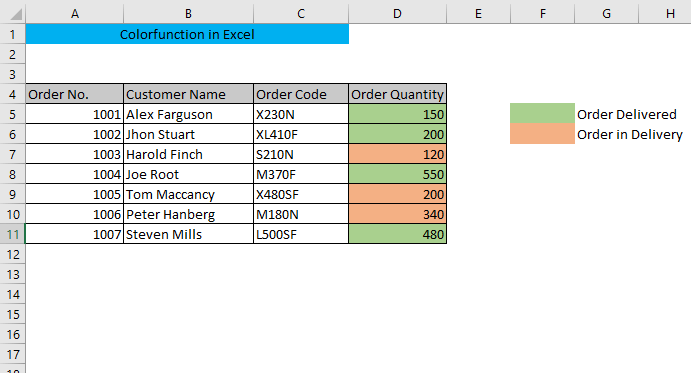
د تمرین کاري کتاب ډاونلوډ کړئ
په رنګونو کې Excel.xlsm
په Excel کې ColorFunction
مرحله : په VBA کړکۍ کې د میکرو ماډل پرانیستل
لومړی، تاسو باید د VBA خلاص کړئ کړکۍ د ALT+F11 په فشارولو سره. له دې وروسته د ښي تختې څخه د شیټ نوم باندې کلیک وکړئ او لاړ شئ داخل کړئ> ماډل
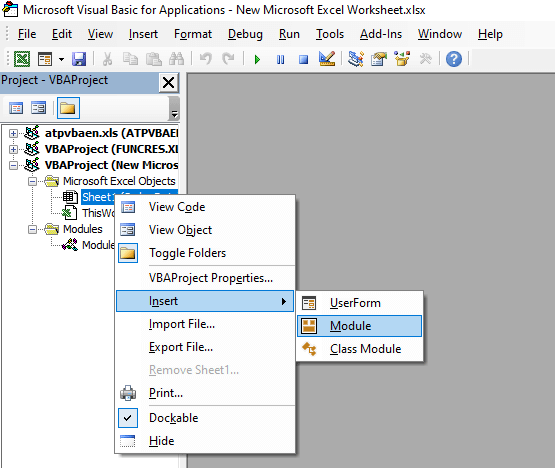
د پایلې په توګه، یو ماډل بکس به پرانستل شي.
14>
<11 مرحله 2 : د رنګ فنکشن رامینځته کولو لپاره د VBA کوډ داخل کړئلاندې کوډ دننه کړئ ، په ماډل بکس کې او بند کړئ VBA کړکۍ.
1785
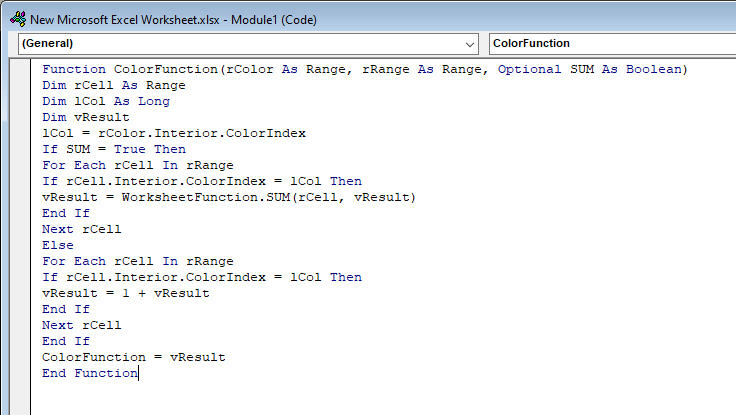
دلته د VBA کوډ د ColorFunction په نوم یو دودیز فنکشن رامینځته کوي کوم چې د رنګ حجرو شمیرل کیږي که چیرې موږ دلیل د غلط په توګه ورکړو او رنګ شوي حجرې به راټول کړي که موږ دلیل د رښتیا په توګه ورکړو.
3 ګام : د کار کتاب خوندي کول د ایکسل میکرو فعال کاري کتاب په توګه
تاسو باید د Excel کاري کتاب په .xlsm بڼه کې خوندي کړئ ترڅو خپل دودیز فعالیت خوندي کړئ. لومړی، د خپل ایکسل کړکۍ د پورتنۍ ښي کونج څخه فایل ته لاړ شئ.
16>
له هغې وروسته، غوره کړئ په توګه خوندي کړئ.
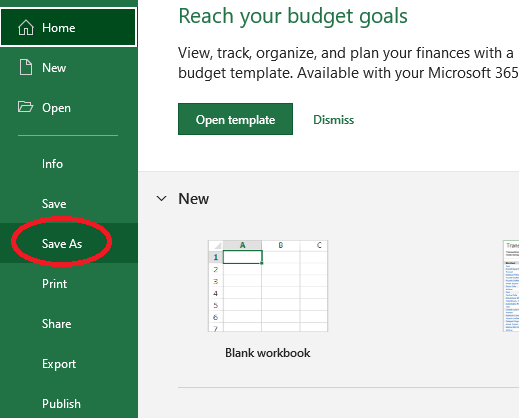
بیا د ایکسل میکرو فعال کاري کتاب (*xlsm) وټاکئ او په Save
<18 کلیک وکړئ>
مرحله 4 : د رنګ شوي حجرو شمیرلو لپاره د رنګ فنکشن کارول
اوس تاسو کولی شئ خپل دودیز رنګ فنکشن وکاروئ.
> ترلاسه کولو لپاره د سپکو شنو حجرو شمیره، لاندې فورمول په خالي حجره کې ولیکئ، =ColorFunction(F5,$D$5:$D$11,FALSE)
دلته، F5 = معیاري حجرې کوم رنګ به وي شمیرل کیږي
$D$5:$D$11 = د شمیرنې حد
غلط دا په ګوته کوي چې د حجرو شمیر ورته رنګ لري د معیاري حجرې شمیرل کیږي

انټر فشار ورکړئ او تاسو به د سپکو شنه حجرو شمیره ترلاسه کړئ.

په ورته ډول، تاسو کولی شئ د رڼا نارنجي حجرو شمیره ترلاسه کړئ.

5 ګام : د رنګ شوي حجرو راټولولو لپاره د رنګ فنکشن کارول
د روښانه شنه رنګ حجرو د مجموعې ترلاسه کولو لپاره، لاندې فورمول په یوه کې ټایپ کړئخالي حجره،
=ColorFunction(F5,$D$5:$D$11,TRUE)
دلته، F5 = د معیاري حجرې کوم رنګ به خلاص شي
$D $5:$D$11 = د مجموعې لپاره سلسله
رښتیا دا په ګوته کوي چې د حجرو شمیر چې ورته رنګ لري د معیار حجرې سره به اضافه شي.

تاسو به د انټر په فشارولو سره د سپکو شنو حجرو مجموعه ترلاسه کړئ.

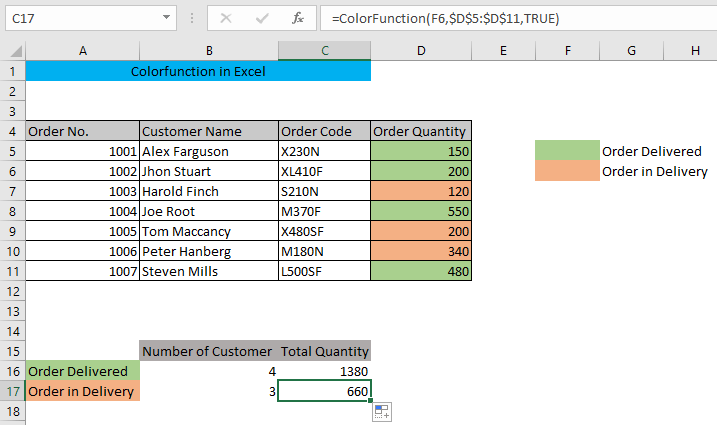
د رنګ شوي حجرو د شمیرلو او راټولولو بدیل لارې
د رنګ فنکشن کارولو پرځای , تاسو کولی شئ د رنګ شوي حجرو شمیر ترلاسه کړئ یا د رنګ شوي حجرو مجموعه په دوه بیلابیلو لارو راټول کړئ.
1. د فلټر او SUBTOTAL دندو په کارولو سره
تاسو کولی شئ شمیره او مجموعه ترلاسه کړئ رنګ شوي حجرې د فلټر او د SUBTOTAL فنکشن په کارولو سره.
لومړی، ډاټا ټب ته لاړ شئ او په فلټر کلیک وکړئ. 2>
0>27>3>له دې وروسته به لاندې تیر تیر ستاسو د هر کالم سرلیک سره څرګند شي. د د ترتیب مقدار (رنګ شوي کالم) تر څنګ لاندې تیر باندې کلیک وکړئ، د رنګ لخوا فلټر کړئ ته لاړ شئ، او روښانه شنه رنګ غوره کړئ.

اوس به تاسو په دې کالم کې یوازې روښانه شنه رنګه ډاټا وګورئ. د شمېرنې د ترلاسه کولو لپاره لاندې فورمول ولیکئ،
=SUBTOTAL(2,D5:D11)
دلته 2 په ډاګه کوي چې حجره به شمیرل کیږي او D5:D11 د ډیټا رینج دی.
29>
د انټر فشارولو وروسته به تاسو د سپک شنه رنګ شمیره ترلاسه کړئحجرې.

د رنګ شوي حجرو د مجموعې ترلاسه کولو لپاره، لاندې فورمول ټایپ کړئ،
=SUBTOTAL(9,D5:D11)
دلته 9 په ګوته کوي چې حجره به اضافه شي او D5:D11 د ډیټا رینج دی
31>
د <1 فشارولو وروسته>ننوت تاسو به د سپک شین رنګ حجرو مجموعه ترلاسه کړئ.
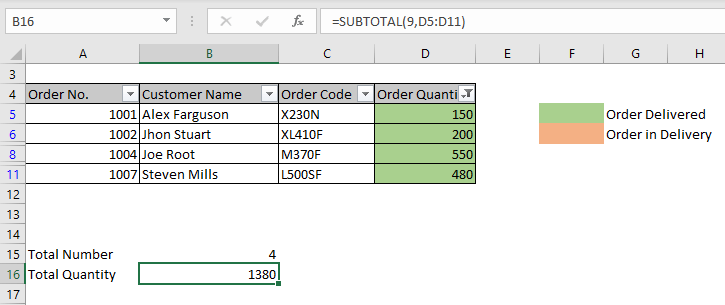
د فلټر په رڼا نارنجي رنګ بدلولو سره، تاسو کولی شئ د نارنجي رنګونو شمیر او مجموعه ترلاسه کړئ حجرې.
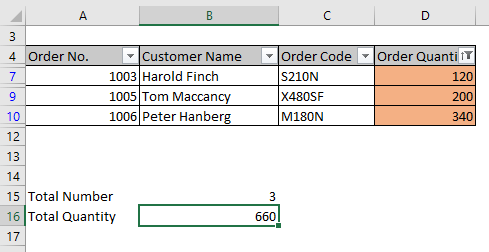
2. د GET.CELL فنکشن په کارولو سره
د GET.CELL فنکشن په کارولو سره تاسو کولی شئ شمیرل او راټول کړئ رنګ شوي حجرې.
لومړی، فارمول ټب ته لاړ شئ او نوم تعریف کړئ.
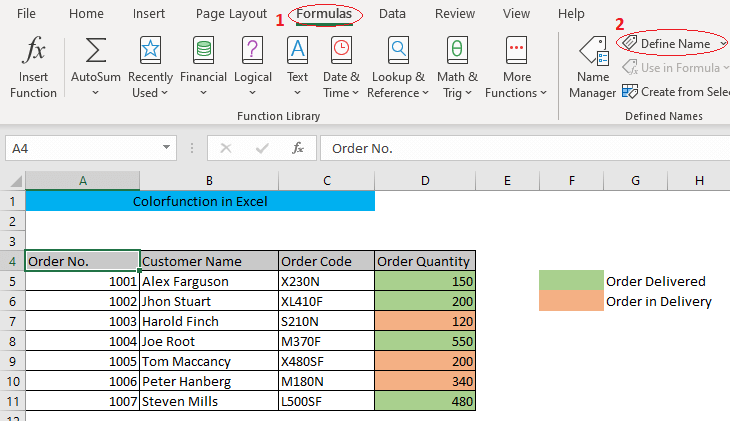
A نوی نوم بکس به ښکاره شي. یو نوم ولیکئ لکه رنګ په نوم بکس کې. او فورمول په بکس کې دننه کړئ او ښه فشار ورکړئ.
=GET.CELL(38,’GET CELL’!$D5)
دلته 38 په ګوته کوي چې فورمول به د راجع شوي حجرې رنګ کوډ ورکړئ او 'حجره ترلاسه کړئ'! $D5 راجع شوي حجره ده (د رنګ شوي کالم د کالم سرلیک وروسته لومړۍ حجره)
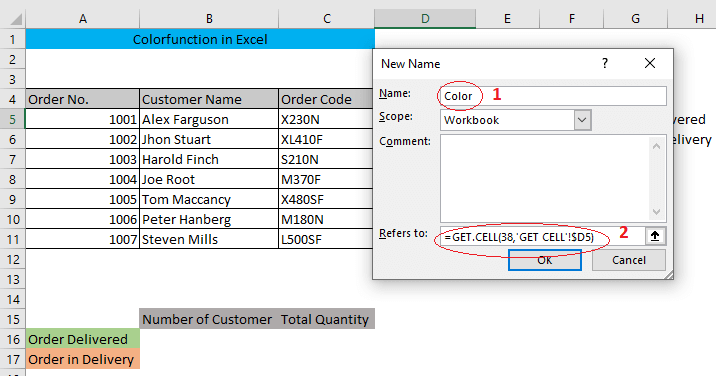
اوس د خپل رنګ شوي کالم سره نزدې کالم کې =رنګ (نوم چې تاسو مخکې نومونه تعریف کړئ بکس کې ورکړئ) ولیکئ.
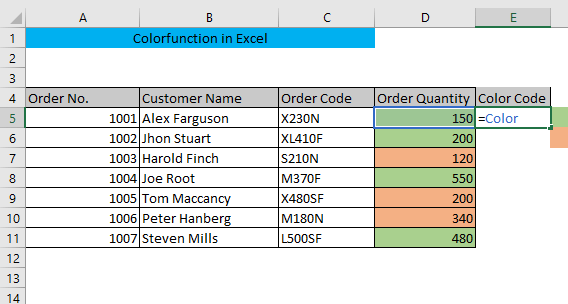
د انټر د فشارولو وروسته او د خپل ډیټاسیټ پای ته د سیل E5 کشولو وروسته، تاسو به د کالم E<د ټولو رنګ شوي حجرو رنګ کوډونه ترلاسه کړئ. 2>.
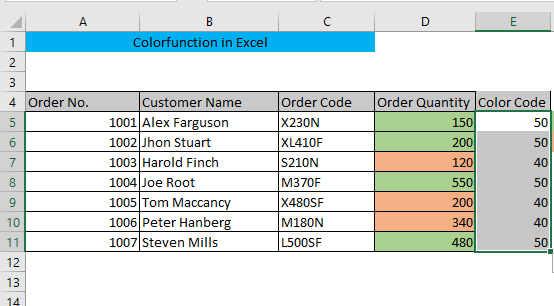
اوس لاندې فورمول ټایپ کړئ ترڅو د روښانه شنه رنګ شمیره ترلاسه کړئحجرې
=COUNTIF($E$5:$E$11,50)
دلته، $E$5:$E$11 د شمیرنې حد دی، او 50 د سپک شنه رنګ کوډ دی .

د Enter په کېکاږلو وروسته به تاسو د شین رنګه حجرو شمیر ترلاسه کړئ.
39>
د روښانه شنه رنګه حجرو د مجموعې د ترلاسه کولو لپاره لاندې فورمول ټایپ کړئ،
=SUMIF(E5:E11,50,D5:D11)
دلته، E5:E11 د معیارونو سلسله ده، 50 د روښانه شنه رنګ کوډ په ګوته کوي او D5:D11 د مجموعې سلسله ده.
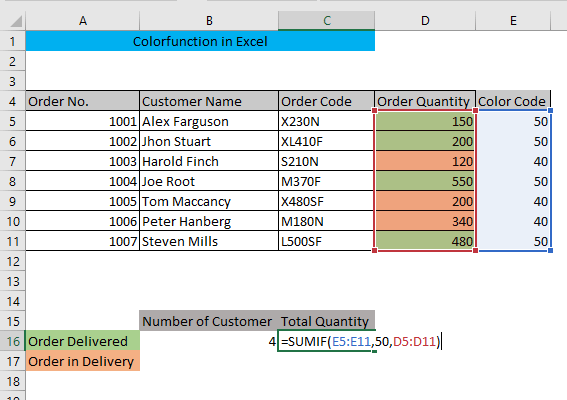
انټر فشار ورکړئ او تاسو به ترلاسه کړئ د ټولو شنه رنګه حجرو مجموعه.
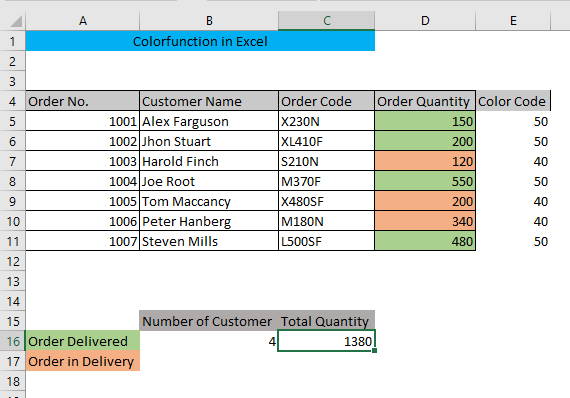
په ورته ډول، تاسو کولی شئ د روښانه نارنجي رنګه حجرو شمیر او مجموعه ترلاسه کړئ.
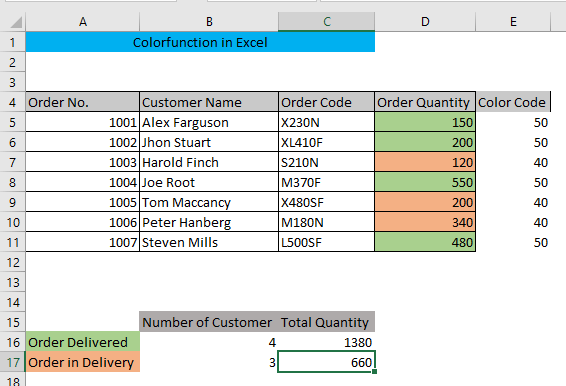
پایله
زه هیله لرم چې د مقالې له لارې اوس تاسو کولی شئ په Excel کې ColorFunction جوړ او وکاروئ. که تاسو د کومې ستونزې سره مخ شئ مهرباني وکړئ یو نظر پریږدئ.

